كيفية تصفية البيانات المفصولة بفواصل في Excel؟
في ورقة العمل، إذا كانت محتويات الخلية منفصلة بفواصل، عند تطبيق أداة التصفية التلقائية، فإنها تتيح لك فقط التصفية حسب سجل الخلية بالكامل كما هو موضح في لقطة الشاشة التالية. ولكن الآن، تريد تصفية الصفوف التي تحتوي على قيمة واحدة ضمن البيانات المفصولة بفواصل. سيتحدث هذا المقال عن كيفية تصفية قيمة معينة في البيانات المفصولة بفواصل.

تصفية البيانات المفصولة بفواصل في Excel باستخدام التصفية المخصصة
تصفية البيانات المفصولة بفواصل في Excel باستخدام Kutools لـ Excel
 تصفية البيانات المفصولة بفواصل في Excel باستخدام التصفية المخصصة
تصفية البيانات المفصولة بفواصل في Excel باستخدام التصفية المخصصة
قد تساعدك التصفية المخصصة للتصفية التلقائية في تصفية القيمة المحددة من الخلايا المفصولة بفواصل. على سبيل المثال، أريد تصفية الصفوف التي تحتوي عمود B على الاسم "Tom". يرجى القيام بما يلي:
1. حدد عمود البيانات الذي تريد تصفيته.
2. ثم انقر فوق البيانات > تصفية، وسيتم عرض زر سهم في الزاوية اليمنى السفلية من أول خلية في العمود، انظر لقطة الشاشة:

3. ثم انقر فوق زر السهم، وحدد تصفية النصوص > تصفية مخصصة، انظر لقطة الشاشة:
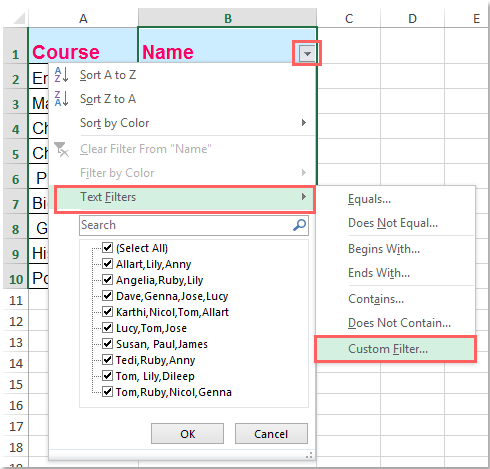
4. في مربع الحوار تصفية التلقائي المخصص، حدد 'يحتوي' من القائمة المنسدلة، وأدخل القيمة المحددة التي تريد تصفيتها، انظر لقطة الشاشة:
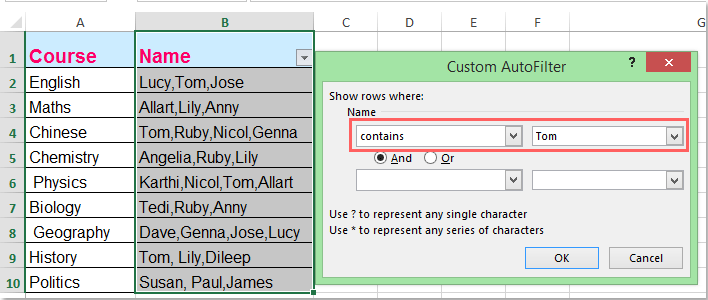
5. ثم انقر فوق زر موافق، وستتم تصفية جميع الخلايا التي تحتوي على الاسم "Tom" دفعة واحدة. انظر لقطة الشاشة:
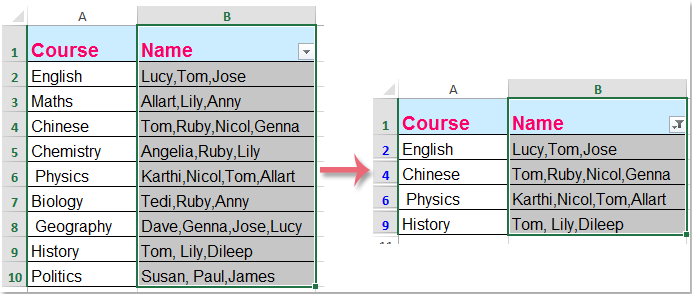
 تصفية البيانات المفصولة بفواصل في Excel باستخدام Kutools لـ Excel
تصفية البيانات المفصولة بفواصل في Excel باستخدام Kutools لـ Excel
يمكن أن يساعدك المرشح المتقدم في Kutools لـ Excel أيضًا في إنجاز هذه المهمة، باستخدام هذه الأداة القوية، يمكنك بسرعة تصفية البيانات حسب معايير متعددة، وتصفية البيانات حساسة لحالة الأحرف، وتصفية البيانات حسب طول النص، وما إلى ذلك...
بعد تثبيت Kutools لـ Excel، يرجى القيام بما يلي:
1. انقر فوق Kutools Plus > مرشح متقدم، انظر لقطة الشاشة:
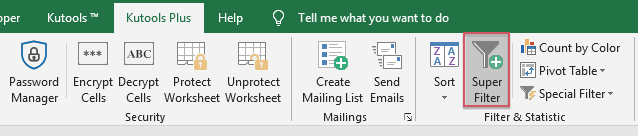
2في اللوحة المرشح المتقدم انقر فوق الزر ![]() لتحديد نطاق البيانات الذي تريد تصفيته، ثم انقر فوق الخط الأفقي لتوسيع مربع قائمة المعايير، انظر لقطة الشاشة:
لتحديد نطاق البيانات الذي تريد تصفيته، ثم انقر فوق الخط الأفقي لتوسيع مربع قائمة المعايير، انظر لقطة الشاشة:

3. في مربع المعايير الموسع، يرجى تحديد العمود الذي تريد تصفيته بناءً عليه ثم حدد نص ويحتوي من قائمتي المعايير الثانية والثالثة، بعد ذلك، أدخل المعايير التي تريد استخدامها في الصندوق الأخير، انظر لقطة الشاشة:
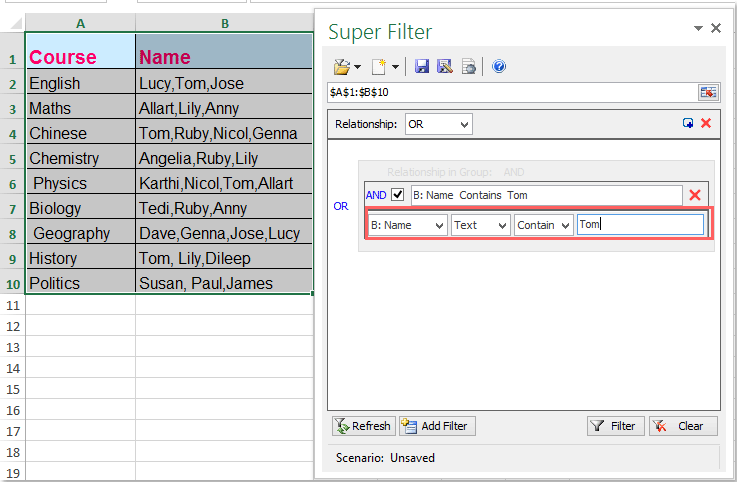
4. ثم انقر فوق زر ال تصفية، وستتم تصفيتك للخلايا المطلوبة كما هو موضح في لقطة الشاشة التالية:
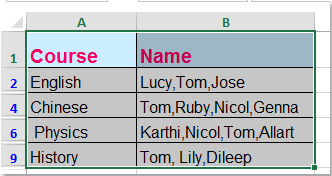
قم بتنزيل Kutools لـ Excel مجانًا الآن!
مقالات ذات صلة:
كيفية تصفية البيانات حسب ألوان متعددة في Excel؟
كيفية تصفية النص الدقيق في Excel؟
أفضل أدوات الإنتاجية لمكتب العمل
عزز مهاراتك في Excel باستخدام Kutools لـ Excel، واختبر كفاءة غير مسبوقة. Kutools لـ Excel يوفر أكثر من300 ميزة متقدمة لزيادة الإنتاجية وتوفير وقت الحفظ. انقر هنا للحصول على الميزة الأكثر أهمية بالنسبة لك...
Office Tab يجلب واجهة التبويب إلى Office ويجعل عملك أسهل بكثير
- تفعيل تحرير وقراءة عبر التبويبات في Word، Excel، PowerPoint، Publisher، Access، Visio وProject.
- افتح وأنشئ عدة مستندات في تبويبات جديدة في نفس النافذة، بدلاً من نوافذ مستقلة.
- يزيد إنتاجيتك بنسبة50%، ويقلل مئات النقرات اليومية من الفأرة!
جميع إضافات Kutools. مثبت واحد
حزمة Kutools for Office تجمع بين إضافات Excel وWord وOutlook وPowerPoint إضافة إلى Office Tab Pro، وهي مثالية للفرق التي تعمل عبر تطبيقات Office.
- حزمة الكل في واحد — إضافات Excel وWord وOutlook وPowerPoint + Office Tab Pro
- مثبّت واحد، ترخيص واحد — إعداد في دقائق (جاهز لـ MSI)
- الأداء الأفضل معًا — إنتاجية مُبسطة عبر تطبيقات Office
- تجربة كاملة لمدة30 يومًا — بدون تسجيل، بدون بطاقة ائتمان
- قيمة رائعة — وفر مقارنة بشراء الإضافات بشكل منفرد